3.4.1.1- LISTAGEM DA TABELA DE PREÇOS-REDUZIDA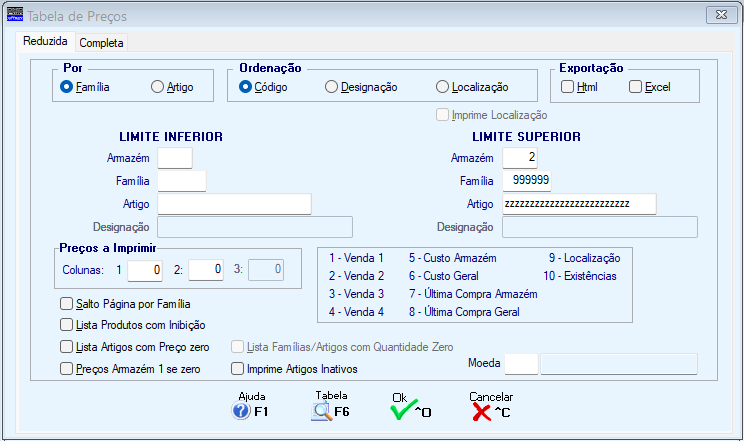 POR
Assinalado com
Família; Artigo.
ORDENAÇÃO
Assinalado com
Código; Designação ou Localização em Armazém.
IMPRIME LOCALIZAÇÃO
Ativado se optar no tipo de Ordenação por Localização.
Assinalado com
EXPORTAÇÃO
Assinalado com
LIMITE INFERIOR/SUPERIOR
Indique os Limites a usar:
Se optar por Artigo, ativa o campo "Designação" e desativa o campo "Família".
PREÇOS A IMPRIMIR
Permite a escolha arbitrária dos vários Preços de Venda (Preço I, II, III, IV), Custo por Armazém ou Geral, Localização, Última Compra por Armazém ou Geral ou Existências e para além disso a Coluna do Mapa onde quer que sejam impressos (3 colunas no máximo).
Indique, no campo "Colunas", o número correspondente ao dado pretendido na impressão.
SALTO DE PÁGINA POR FAMÍLIA
Assinalado com
LISTA PRODUTOS COM INIBIÇÃO
Assinalado com
LISTA ARTIGOS COM PREÇO ZERO
Ativado se no campo "Preços a Imprimir" pelo menos uma das Colunas (1, 2 e 3) tenha um valor entre «1» e «4>.
Marcado com
PREÇOS ARMAZÉM 1 SE ZEROS
Ativado se no campo "Preços a Imprimir" pelo menos uma das Colunas (1, 2 e 3) tenha um valor entre «1» e «4>.
Assinalado com
LISTA FAMÍLIAS/ARTIGOS COM QUANTIDADES A ZERO
Ativado se no campo "Preços a Imprimir" pelo menos 1 das Colunas (1, 2 e 3) tenha um valor. Exemplo, «10» (Existências).
Assinalado com
IMPRIME ARTIGOS INATIVOS
Assinalado com
MOEDA
Insira o Código da Moeda pretendido.
Valida com a Tabela relativa e visualiza a Designação.
|
|
|||||
|
|||||